
Ramai pengguna komputer mengalami kegagalan pemasangan apabila memasang tampalan win10 kb4598242 yang terkini Jika anda belum menyelesaikan masalah tersebut, hari ini kami akan membawakan kepada anda penyelesaian kepada kegagalan kb4598242 Sila lihat bagaimana untuk menangani kegagalan pemasangan kb4598242 dalam sistem win10.
Penyelesaian kepada masalah kb4598242 tidak boleh dipasang pada sistem win10.
1 Tekan kekunci pintasan "win+r" dan masukkan "msconfig".
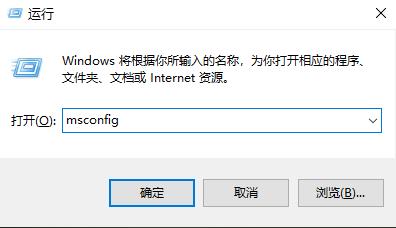
2. Masuk ke halaman konfigurasi sistem, klik tab "Perkhidmatan", tandai "Sembunyikan semua perkhidmatan Microsoft" di sudut kanan bawah, dan kemudian klik "Lumpuhkan semua perkhidmatan Microsoft" di sudut kanan bawah.
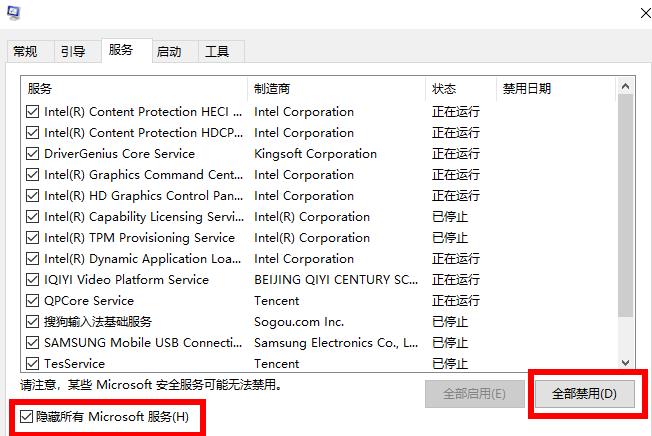
3 Selepas mengklik kanan pada bar tugas, klik Pengurus Tugas.
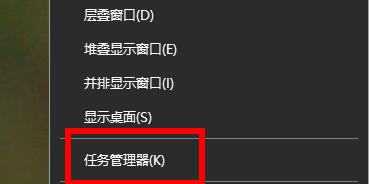
4. Pilih tab Permulaan dalaman untuk melumpuhkan item permulaan dalaman sepenuhnya.
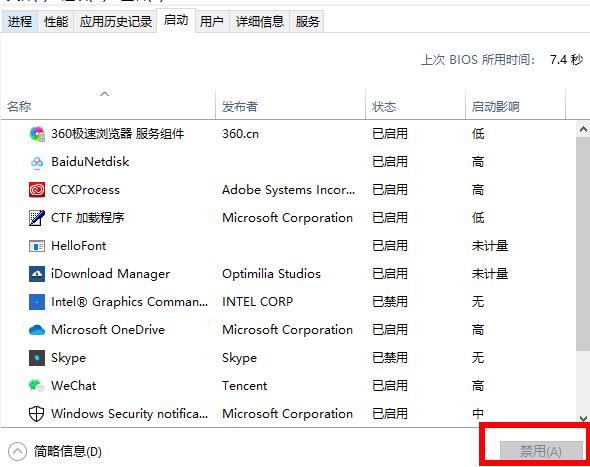
Kaedah 2:
1 Taip "Command Prompt" dalam kotak carian di sudut kiri bawah, klik kanan dan pilih "Run as administrator".
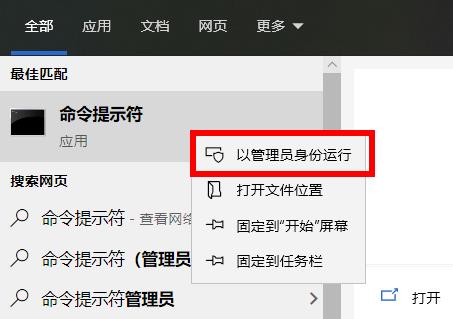
2 Kemudian masukkan kod di bawah untuk kembali.
netstopwuauserv.
netStopcryptSvc.
renC:Windows Software Distribution.old.
renC:WindowsSystem32catroot2catroot201d.
netStartwuauserv.
netstartcryptSvc.
Atas ialah kandungan terperinci Penyelesaian kepada masalah bahawa kb4598242 tidak boleh dipasang dalam sistem win10. Untuk maklumat lanjut, sila ikut artikel berkaitan lain di laman web China PHP!
 Apakah parameter marquee?
Apakah parameter marquee?
 berita terkini syiling shib
berita terkini syiling shib
 Semua penggunaan pelayan awan
Semua penggunaan pelayan awan
 kaedah yang dipanggil oleh penonton
kaedah yang dipanggil oleh penonton
 Bagaimana untuk mendaftar di Binance
Bagaimana untuk mendaftar di Binance
 Adakah anda tahu jika anda membatalkan orang lain sejurus selepas mengikuti mereka di Douyin?
Adakah anda tahu jika anda membatalkan orang lain sejurus selepas mengikuti mereka di Douyin?
 perintah biasa iscsiadm
perintah biasa iscsiadm
 Apa yang boleh dilakukan oleh rakan TikTok?
Apa yang boleh dilakukan oleh rakan TikTok?




